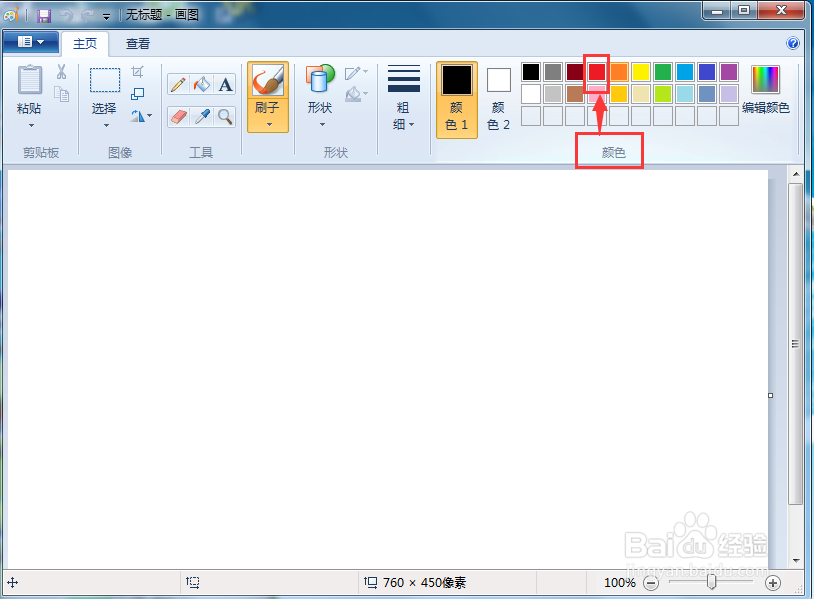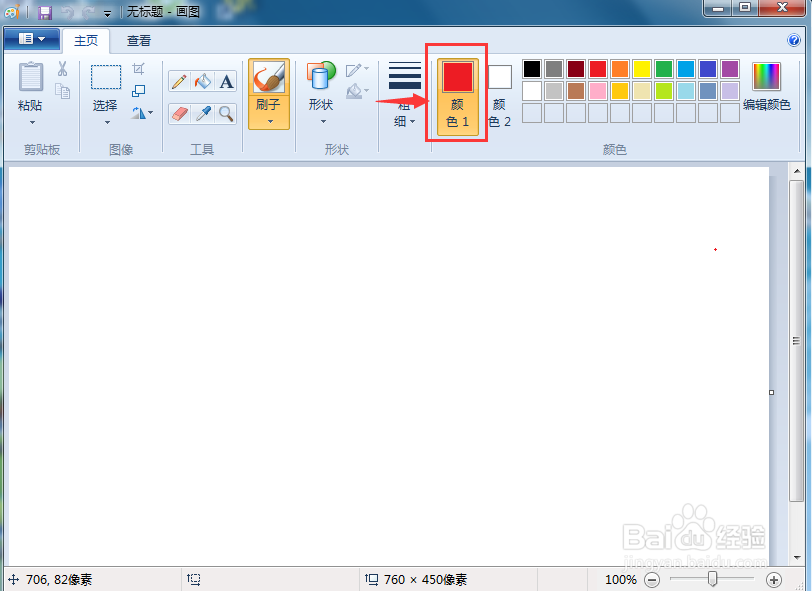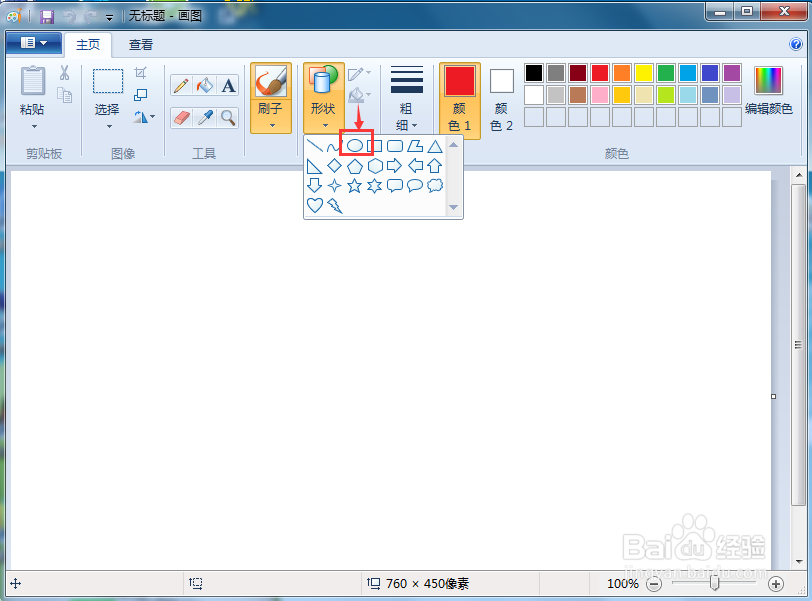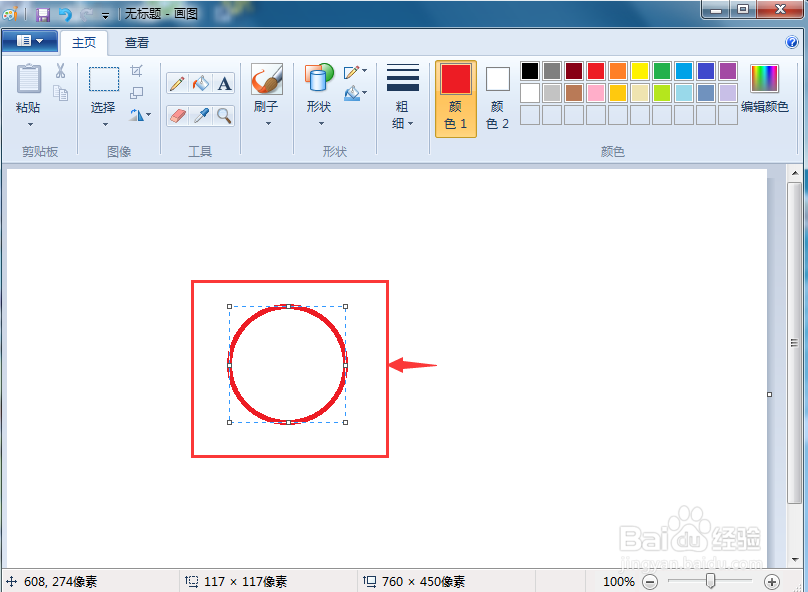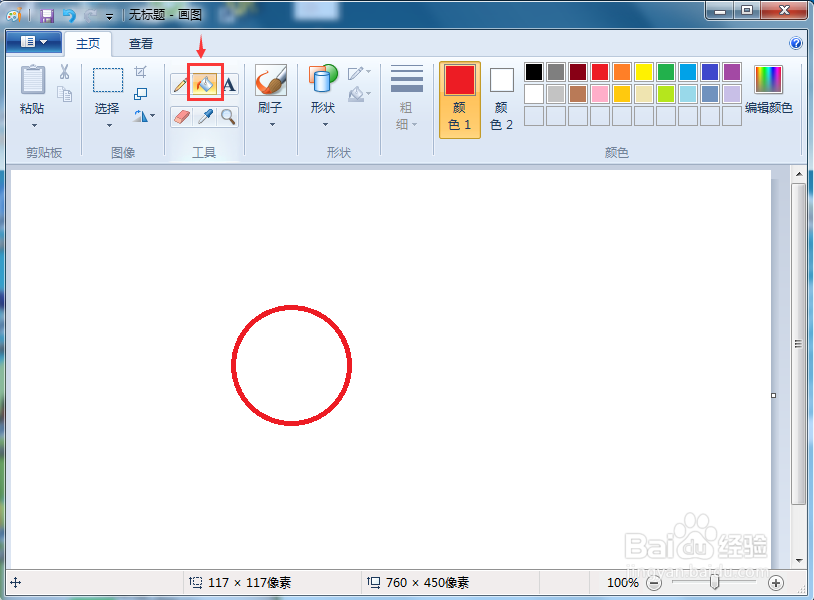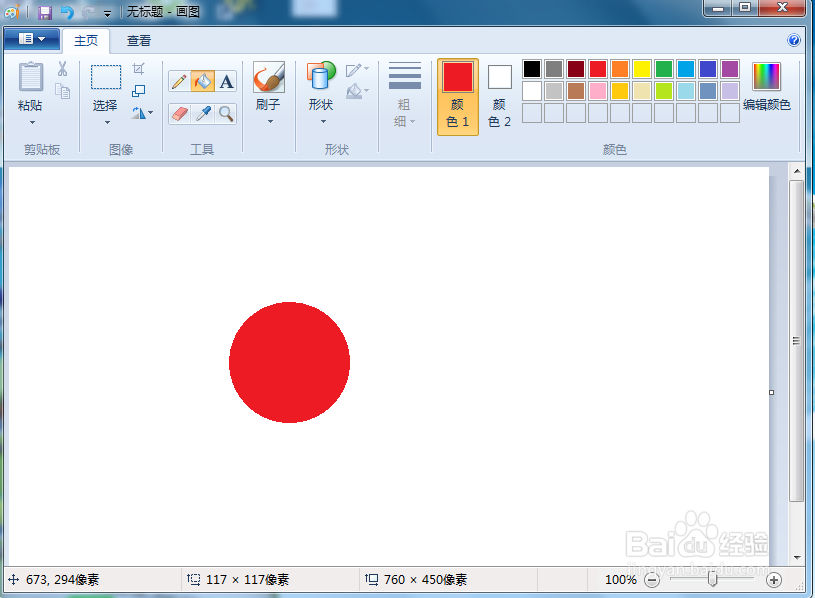#我来了#怎样在画图软件中画红色的圆形
1、打开画图软件,进入其主界面;
2、在颜色面板中点击红色;
3、颜色1变成了红色,我们将画笔颜色定义为需要的红色;
4、用鼠标左键点击形状;
5、在打开的形状库中选定椭圆;
6、左手小指按住shift键不放,右手按住鼠标左键在画布上拖动,就可以画出一个标准的圆形,如果不按shift键,画出的就是椭圆;
7、用鼠标左键点击用颜色填充;
8、在所画的圆形内部点击鼠标,就给圆形填充上了红色,用这种方法,我们就在画图中画好了一个红色的圆形。
声明:本网站引用、摘录或转载内容仅供网站访问者交流或参考,不代表本站立场,如存在版权或非法内容,请联系站长删除,联系邮箱:site.kefu@qq.com。
阅读量:38
阅读量:72
阅读量:89
阅读量:60
阅读量:90